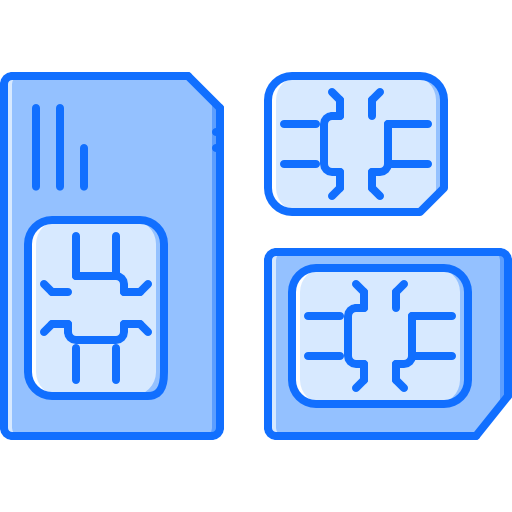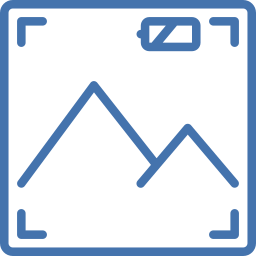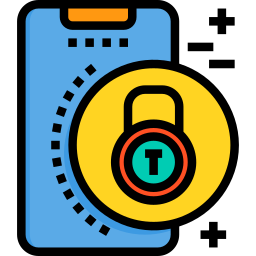Как сделать резервную копию контактов на Samsung Galaxy A51?
Справочник адресов и контактов - вещь драгоценная. Мы не хотели бы, чтобы исчез весь его список телефонных номеров. Действительно, удобно иметь возможность сохранять контакты во втором месте, отличном от вашего Samsung Galaxy A51, чтобы эту резервную копию можно было восстановить из любого места и на любом смартфоне. Как можно сохранять контакты исключительно на Android-смартфоне? В этой статье мы объясним, как сохранить контакты в учетной записи Google Drive, на SIM- или SD-карте или на ПК. Если вы хотите сохранить сообщения своего Samsung Galaxy A51, прочтите нашу статью.
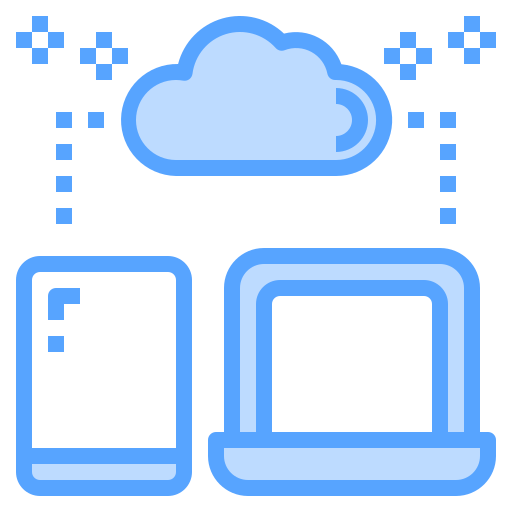
Как сохранить контакты Samsung Galaxy A51 в Google?
Чтобы иметь возможность создать резервную копию в Google, вы должны сначала создать электронную почту Gmail. Резервное копирование этих данных в Google с Samsung Galaxy A51 позволяет вам в любое время пользоваться своей информацией с любого компьютера или смартфона. Чтобы сделать резервную копию или создать резервную копию снова, просто выполните следующие действия:
- Откройте настройки вашего Samsung Galaxy A51
- Затем нажмите «Учетные записи и резервное копирование», а также «Дополнительные настройки» или «Система».
- Затем в разделе «Резервное копирование и восстановление», а также «Резервное копирование и сброс».
- Затем нажмите активировать, сохранить мои данные под учетной записью Google, она содержит резервную копию контактов
- если это еще не было сделано, вам нужно будет подключить свой адрес Gmail в качестве резервной учетной записи: Добавить учетную запись
- Затем нажмите на учетную запись Google.
- Включить резервное копирование на Google Диск
- Затем нажмите Сохранить сейчас
Таким образом вы сохраните все контакты на своем Google Диске. Как правило, после этого резервное копирование информации вашего Samsung Galaxy A51 будет выполнено автоматически.
Как экспортировать контакты с вашего Samsung Galaxy A51 на SIM-карту?
Вы можете экспортировать свои контакты на SIM-карту, SD-карту или файл vCard. Это позволит вам импортировать контакты с вашего Samsung Galaxy A51 на новый смартфон с помощью вашей SIM-карты или файла vCard.Таким образом, чтобы сохранить свои контакты, вам нужно будет выполнить следующие инструкции:
Программы для Windows, мобильные приложения, игры - ВСЁ БЕСПЛАТНО, в нашем закрытом телеграмм канале - Подписывайтесь:)
- Перейдите в приложение “Контакты” на своем Samsung Galaxy A51.
- Выберите строку меню, а также 3 параллельные линии.
- Затем нажмите Управление контактами.
- Затем нажмите Импорт / Экспорт контактов.
- Затем нажмите на экспорт, вас спросят, в какое место вы хотите сохранить свои контакты:
- сим-карта
- SD Card
- Внутреннее хранилище
- В файл VCF, но также и в vCard
Как создать резервную копию ваших контактов с Samsung Galaxy A51 на ПК?
Действительно, вы можете сохранить свои контакты с Samsung Galaxy A51 на компьютер. Для этого интересно загрузить программное обеспечение, такое как Dr.Fone, а также специальные программы для марки вашего Samsung Galaxy A51. Фактически вы можете создавать резервные копии данных (сообщений, фотографий, контактов и т. Д.).
Восстановить контакты из резервных копий?
Вы можете восстановить восстановление ваших контактов с помощью компьютера, из файла VCard, с SD или SIM-карты или даже с помощью Google Диска.
Восстановление контактов из резервной копии на Диске
- Откройте приложение «Настройки» на смартфоне Samsung Galaxy A51.
- Коснитесь Google
- В разделе «Службы» нажмите «Настроить и восстановить».
- Затем нажмите на смартфон, содержащий контакты, которые нужно скопировать.
- Затем нажмите Восстановить контакты
- Затем нажмите резервную копию, чтобы восстановить текущее устройство, таким образом, возможно, Samsung Galaxy A51.
- Затем проверьте, хотите ли вы также импортировать контакты с SIM-карты.
- Наконец нажмите Восстановить
Восстановление контактов с помощью SIM-карты вашего Samsung Galaxy A51
Импортировать контакты с SIM-карты или SD-карты очень просто. Вам просто нужно выполнить следующие шаги:
- Откройте приложение “Контакты” на своем Samsung Galaxy A51.
- Выберите меню или настройки контакта
- Тогда Управление контактами
- После этого нажмите Импортировать контакты.
- И нажмите на расположение сохраненных контактов, SIM-карту или SD-карту.
- Затем нажмите Импорт.
Если вы ищете другие решения для своего Samsung Galaxy A51, мы приглашаем вас ознакомиться с обучающими материалами в категории: Samsung Galaxy A51.
Программы для Windows, мобильные приложения, игры - ВСЁ БЕСПЛАТНО, в нашем закрытом телеграмм канале - Подписывайтесь:)